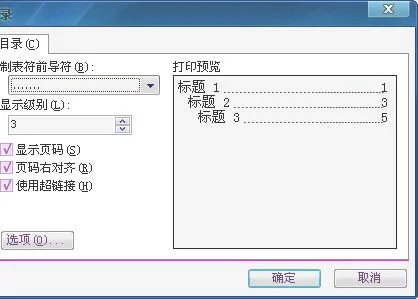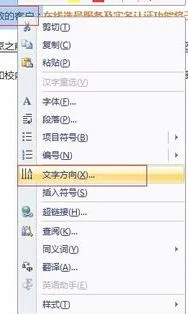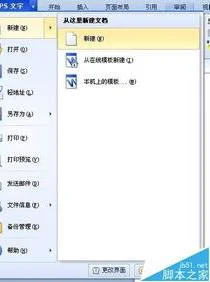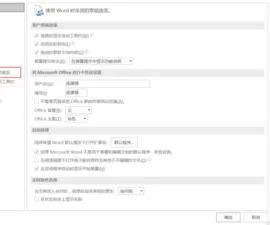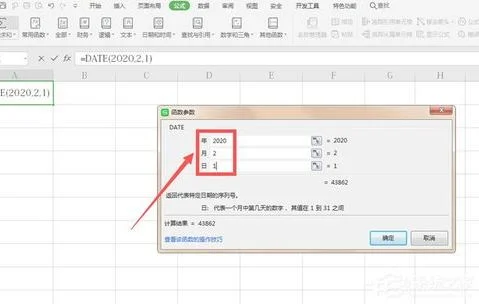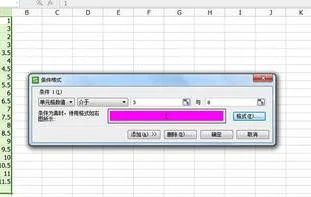1.WPS怎么制作四级目录
1、打开WPS 2019
2、打开需要生成目录的word文档,在需要生成目录的地方插入空白页,为目录做准备
3、选定一级标题
4、选定二级标题
5、选定三级标题和四级标题(如果没有的话可以不用选)
6、按照上述步骤将所有标题按对应的级数选定,最后就会在界面左侧出现如图所示目录。
2.wps怎么自动生成目录 wps自动生成目录操作方法
WPS文字具有自动生成目录功能,主要是标记“章”“节”的设置利用“引用”“插入目录”功能来实现的。
具体方法如下:
1.首先在生成目录的文件中,第一页新建目录要素如章节,建完后选中第一章的标题,点击“开始”菜单栏中的“标题一”工具按钮。如图
2.再选中第一节的标题,点击“标题二”。其他章节设置方法一样,章设置成标题一,节设置成标题二
3.然后点击“引用”,选择“插入目录”,在出现的目录对话框中点击“确定”如图
4.最后自动生成了平常见的目录效果。如图
3.wps怎么自动生成目录
1、对整个文本进行排版处理;2、先将第一个一级标题选中,再点击工具栏“字体”前“正文”的下拉菜单,选择“标题1”;3、此时会在此行前出现一个黑点,表明此行已被设为目录项(前方黑点不会被打印);4、对此行进行段落、字体的设置,直到满意;5、光标放在刚才筛的目录行中,再点工具栏的格式刷,将文中所有需要设为一级标题的全部用格式刷统一格式;6、依照2—5步骤现将文中2级、3级……依次设置完毕;7、光标放在文中需要放置目录的位置,点击菜单中的“插入”-“索引和目录”,在“目录”选项单中进行适当设置,也可不用修改,直接使用默认值,确定。
8、此时目录就会自动生成了;9、要想对目录进行字体、字号等的修改,可选中目录进行修改;选取时注意,不要直接点击目录,而将鼠标放在目录左方,光标成空箭头时单击,此时会将整个目录选中,进行修改。如果只想修改某一行,将光标放在该行最后,向前拖选;10、如果文章中某一处标题有改动,可在改动完后,在生成的目录上点右键,在右键菜单中点击“更新域”,所修改处在目录中会自动修改。
4.wps怎么设置目录自动生成目录
1、显示大纲工具栏 打开“视图”——“工具栏”——“大纲”,这时在工具栏最下面中就会多出一行,注意,生成目录的所有按钮都在这里面!另外,在工具栏的空白区域单击右键,找到“大纲”打开也可以实现。
2、为各个章节设置目录级别 例如,设置“第一章 电子元器件及其选用”的级别为“1级”:将鼠标停留在第一章所在行,单击大纲工具栏中的“正文文本”,可以看到有1级至9级,选择为“1级”。接下来,按照同样的操作步骤设置各个章节的目录级别。
3、生成目录 将光标移动到想要放置目录的位置,例如全书第一页首字符处,依次打开主菜单上的“插入”——“引用”——“目录”,在弹出的“目录”子菜单中单击“确定”。
5.WPS怎么自动生成目录
工具:
Wps
方法如下:
1、点击“视图”切换到“大纲”模式。
2、选中每一级标题,点击“正文文本”下拉菜单,选中对应的标题级别,1-9级,1级最高。
3、所有标题设置完成,点击“视图”切换到“页面”模式。然后光标点到插入目录的位置,点击“引用”--“插入目录”,在弹出的窗口中设置目录的样式属性,确定即可。
4、目录插入完成,在正文目录变更的时候,只需要在目录页面点击右键“更新域”即可更新目录。